
如何用苹果手机拍双重曝光 iPhone如何拍摄双重曝光照片
发布时间:2023-09-30 16:21:00 来源:锐得游戏网
如何用苹果手机拍双重曝光,在当今的手机摄影领域中,iPhone早已成为了一个无可争议的佼佼者,除了拍摄普通照片外,iPhone还提供了许多有趣的拍摄功能,其中之一便是双重曝光照片。双重曝光是一种将两张或多张照片叠加在一起的技术,能够创造出独特而艺术的效果。在iPhone上,拍摄双重曝光照片变得更加轻松,只需几个简单的步骤,便能够捕捉到令人惊叹的照片。本文将向大家介绍如何使用苹果手机拍摄双重曝光照片,让我们一起来探索这个有趣的拍摄技巧吧!
iPhone如何拍摄双重曝光照片

今天教大家如何借助 iPhone 的实况照片功能拍出一张双重曝光的照片,需要注意的是。只有 iPhone 6S 之后的机型才支持该功能。
拍摄技巧:
打开相机后点击上方实况照片开关,调整好角度和距离后准备开拍。
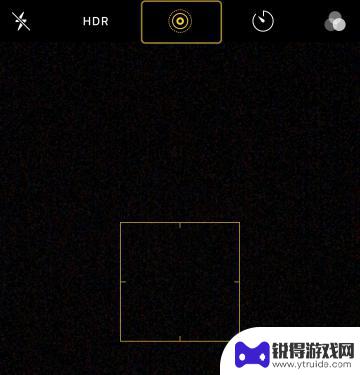
在第一次按下快门键后不要移动相机和拍摄对象,马上点击变焦按钮,此过程需要在 3 秒内完成。
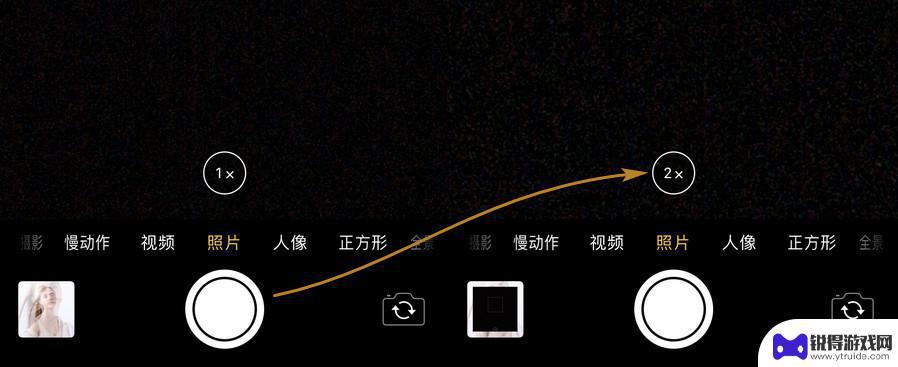
拍摄完成后打开相册,找到刚才拍摄的相片并上滑,将“效果”选择为“长曝光”即可。
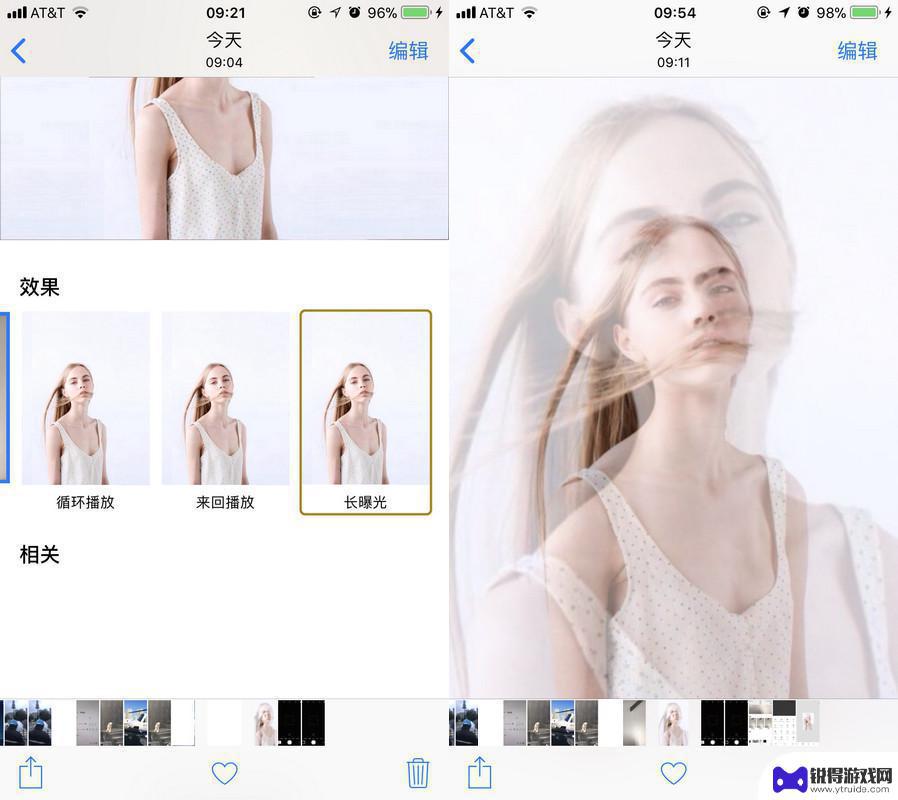
这样拍出来的双重曝光也有一些缺点,首先必须把控好拍摄距离和变焦时间。其次双重曝光的是两张画面一样的照片,效果上肯定会逊色于修图软件制作的相片。
如果想将两张任意照片合成双重曝光效果,可以在 iPhone 上安装 Snapseed 来实现更高级的操作。
使用方法:
打开 Snapseed 选择添加一张背景照片,然后选择“工具 - 双重曝光”,接着点击添加照片按钮添加另外一张,这张照片将会置于背景图上,形成双重曝光的效果。
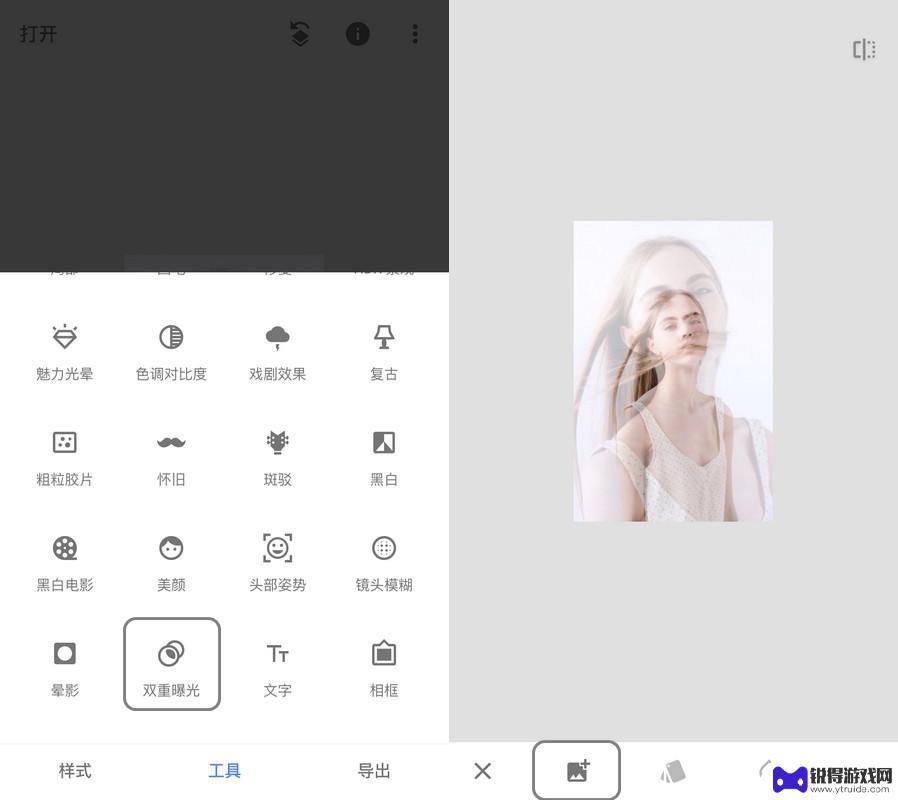
以上就是如何使用苹果手机拍摄双重曝光的全部内容,如果还有不清楚的用户,可以按照小编的方法进行操作,希望这能对大家有所帮助。
热门游戏
- 相关教程
- 小编精选
-
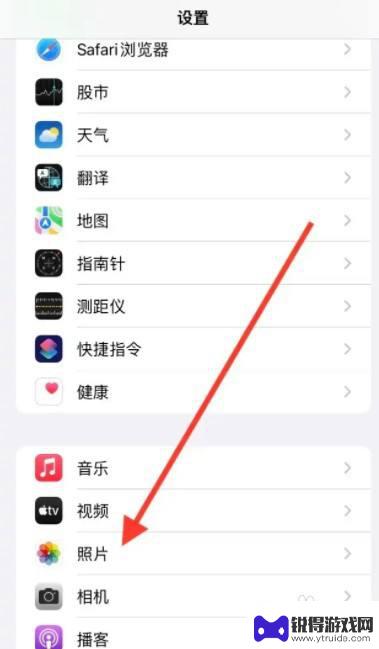
iphone双重曝光找不到 如何在iPhone上设置双重曝光
iphone双重曝光找不到,在当今科技发达的时代,iPhone已成为人们生活中不可或缺的一部分,除了拍摄出色的照片和视频,iPhone还提供了各种强大的拍摄功能。其中,双重曝光...
2023-11-21
-

手机曝光度怎么调 手机相机拍照曝光度优化指南
手机相机在拍摄过程中,曝光度是影响照片亮度和色彩的重要因素之一,如何正确调整手机相机的曝光度,是提高拍照效果的关键。在拍摄时合理调整曝光度可以使照片更加清晰、色彩更加鲜艳,同时...
2024-07-04
-
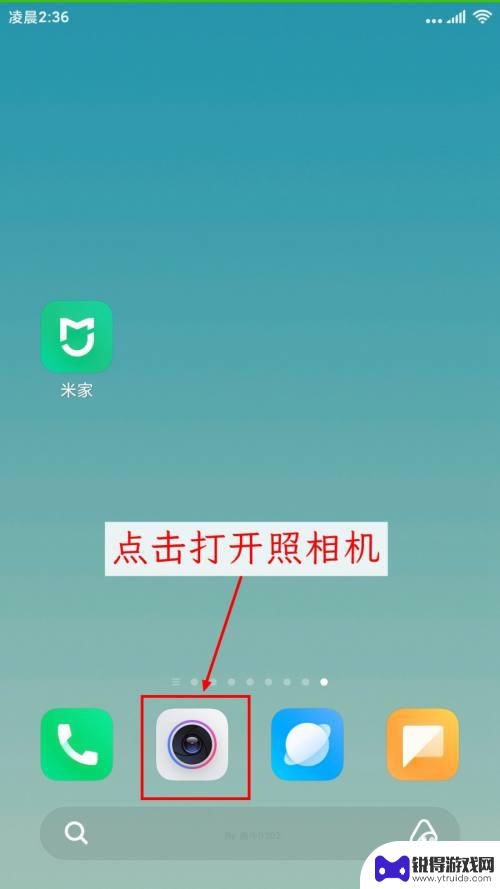
小米手机长曝光怎么设置 小米手机如何拍长曝光照片
在摄影领域中,长曝光是一种非常独特而又具有艺术感的拍摄技巧,能够让照片呈现出令人惊叹的效果,而对于小米手机用户来说,如何设置和拍摄长曝光照片也是一项有趣而挑战的任务。在这篇文章...
2024-05-28
-
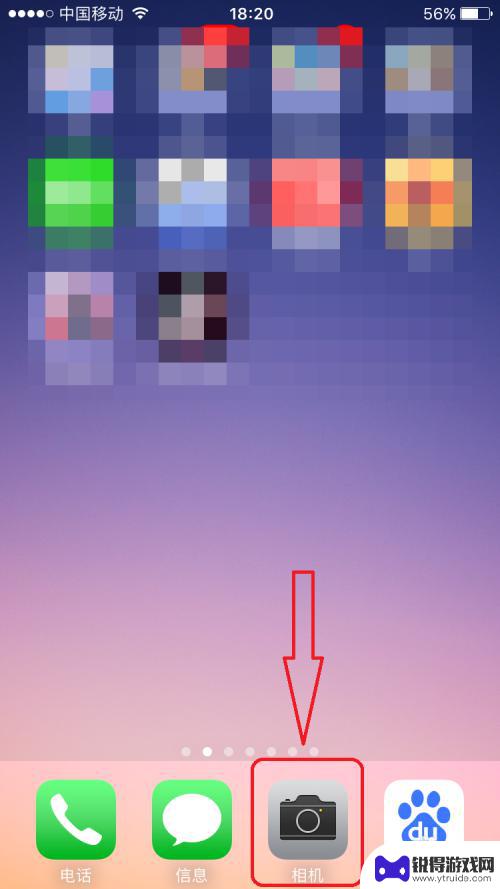
iphone自动曝光 苹果手机照相自动曝光设置教程
在当今社交媒体充斥着各种高质量照片的时代,如何拍出清晰明亮的照片成为了许多人关注的焦点,而iPhone自动曝光功能的使用,可以帮助我们在不同光线条件下拍摄出更加优质的照片。苹果...
2024-06-01
-

手机上怎么曝光拍照 手机相机曝光补偿调整技巧
在当今社会,手机摄影已经成为人们生活中不可或缺的一部分,拍照时曝光是至关重要的一个因素,它决定了照片的明暗程度和色彩饱和度。许多人对手机相机的曝光补偿调整技巧并不了解,导致拍出...
2024-03-05
-
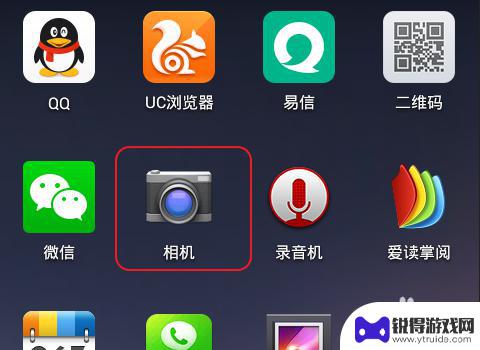
如何关闭手机拍照灯光 怎样关闭手机相机的闪光灯功能
在如今的社交网络时代,手机拍照已经成为人们记录生活的重要方式,有时候在拍摄照片时,手机闪光灯的光线可能会让照片显得过曝或者失真。学会如何关闭手机相机的闪光灯功能就显得尤为重要。...
2024-04-08
-

苹果6手机钢化膜怎么贴 iPhone6苹果手机如何正确贴膜钢化膜
苹果6手机作为一款备受追捧的智能手机,已经成为了人们生活中不可或缺的一部分,随着手机的使用频率越来越高,保护手机屏幕的需求也日益增长。而钢化膜作为一种有效的保护屏幕的方式,备受...
2025-02-22
-

苹果6怎么才能高性能手机 如何优化苹果手机的运行速度
近年来随着科技的不断进步,手机已经成为了人们生活中不可或缺的一部分,而iPhone 6作为苹果旗下的一款高性能手机,备受用户的青睐。由于长时间的使用或者其他原因,苹果手机的运行...
2025-02-22















